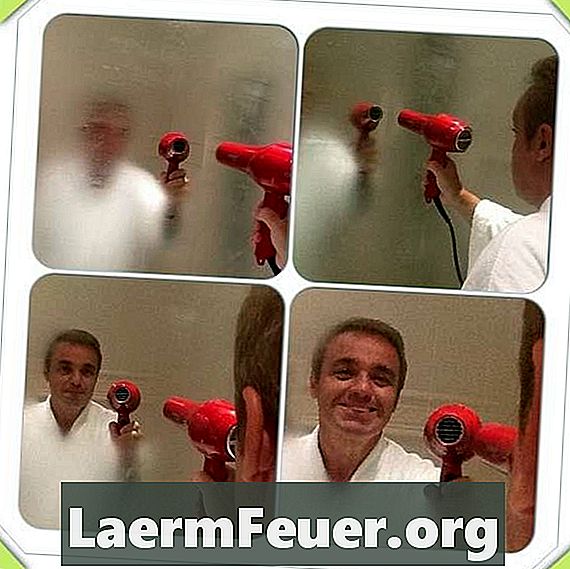
Conţinut
GIMP este un program open-source de editare a fotografiilor disponibil pentru sisteme de operare, cum ar fi Linux. Unul dintre instrumentele disponibile este "Blur / Sharpener" (Blur / Sharpener). Dacă aveți o fotografie care este puțin cam neclară, de exemplu, această unealtă vă poate ajuta să vă dați un aspect mai definit și să faceți o viziune mai ușoară. Acesta este disponibil în orice moment din bara principală de instrumente din cadrul programului GIMP.
instrucțiuni de ghidare
-
Deschideți fotografia pe care doriți să o ascuțiți în software-ul GIMP. Cu aceasta, selectați butonul "Deschidere" și selectați imaginea. Acesta va apărea pe ecran.
-
Dați clic pe pictograma "Blur / Sharpen" de pe bara de instrumente GIMP (așa-numita "cutie de instrumente"). Această pictogramă se află în colțul din stânga jos al barei de instrumente și are o formă albastră, similară cu o picătură de ploaie.
-
Selectați "Ascuțire" pentru a porni instrumentul în modul "Claritate".
-
Faceți clic pe partea imaginii pe care doriți să o lăsați liberă. Glisați cursorul mouse-ului peste partea de sus a zonei imaginii. Efectul neclar care este prezent în zonă va fi eliminat pe măsură ce cursorul mouse-ului se va deplasa peste el.